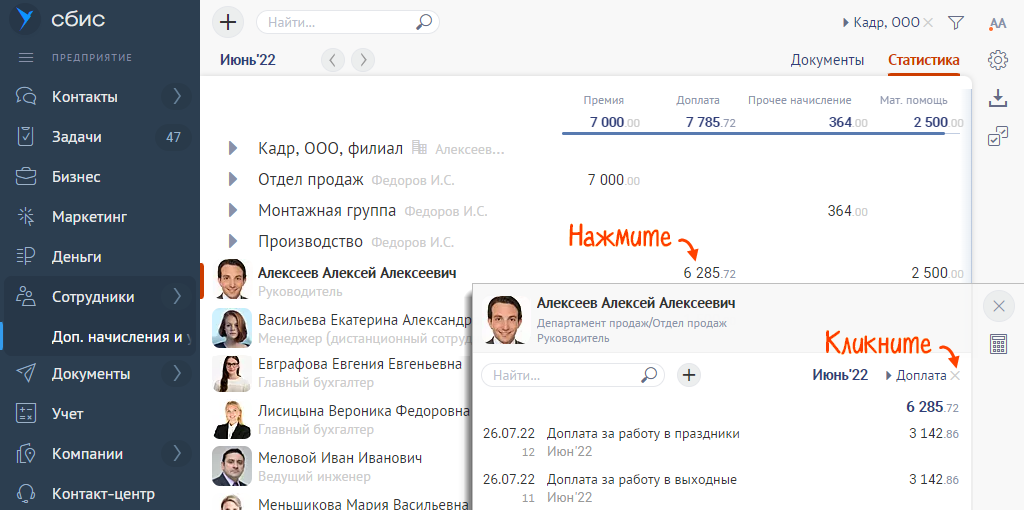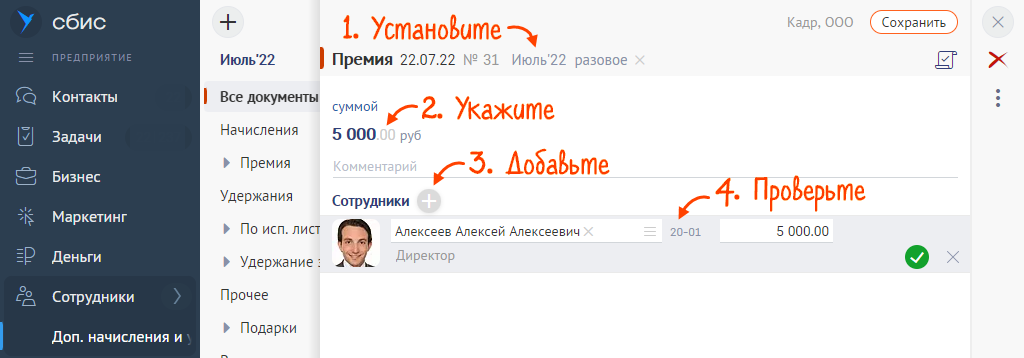Чтобы оформить дополнительное начисление или удержание, перейдите в разделе «Сотрудники/Зарплата/Доп. начисления и удержания». Здесь можно также проверить список уже созданных начислений или удержаний по организациям, подразделениям или конкретным сотрудникам за выбранный период.
- На вкладке «Документы» укажите организацию и месяц.
- Нажмите
 и выберите вид начисления или удержания.
и выберите вид начисления или удержания. - Установите длительность: разовое или на определенный срок. Если действие не однократное, нажмите
 рядом со словом «разовое». Укажите, до какого месяца будет начисляться или удерживаться сумма. При увольнении сотрудника Saby скорректирует дату окончания.
рядом со словом «разовое». Укажите, до какого месяца будет начисляться или удерживаться сумма. При увольнении сотрудника Saby скорректирует дату окончания. - Укажите размер начисления или удержания — сумму или процент.
- Добавьте сотрудников.
- В документе на одного сотрудника выберите ФИО из справочника.
- В списочном документе добавьте сотрудников с помощью кнопки
 . Saby заполнит по каждому из них длительность и размер начисления, а также установит счет затрат. Его можно изменить: нажмите счет и выберите другой. Кликните
. Saby заполнит по каждому из них длительность и размер начисления, а также установит счет затрат. Его можно изменить: нажмите счет и выберите другой. Кликните  .
.
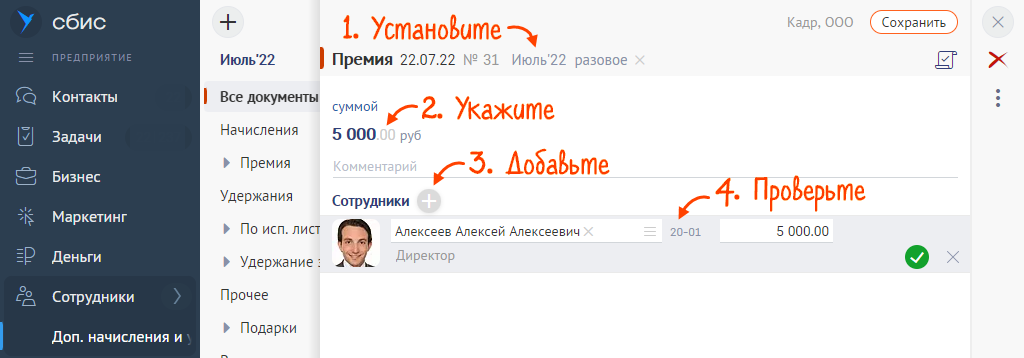
При работе с записями в списочном документе используйте сортировку и панель операций.
- Заполните остальные поля.
- Нажмите «Сохранить». Сумма отразится в расчетном листе сотрудника.
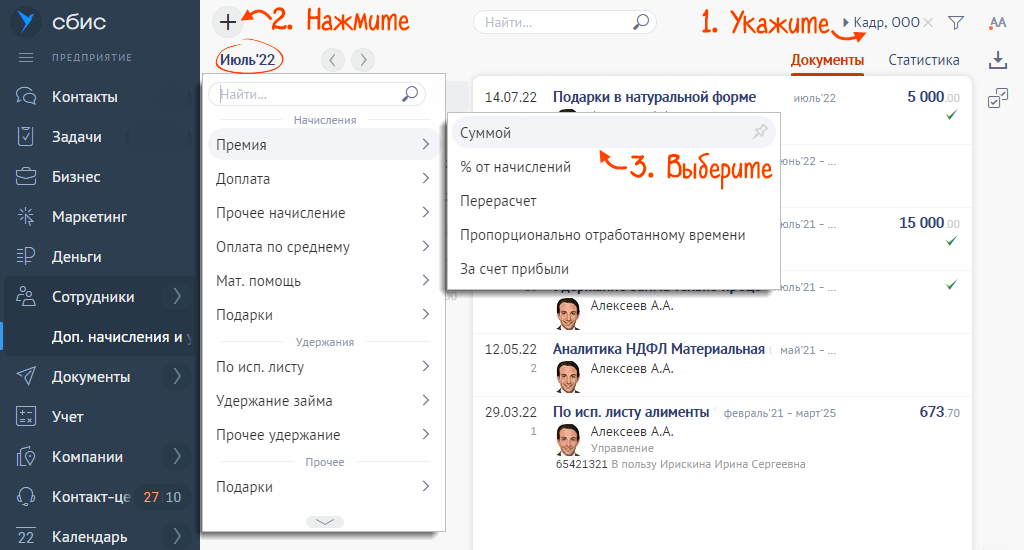
Начисление или удержание можно загрузить из файла или создать прямо из расчетного листа.
На вкладке «Cтатистика» показаны общие суммы начислений и удержаний, а также значения по каждому сотруднику.
По умолчанию данные представлены по видам начислений. Нажмите на вид начислений, чтобы увидеть расшифровку.

Воспользуйтесь фильтром ![]() , чтобы посмотреть удержания, выбрать компанию, построить список по работающим или уволенным сотрудникам.
, чтобы посмотреть удержания, выбрать компанию, построить список по работающим или уволенным сотрудникам.

Чтобы посмотреть список всех начислений или удержаний по конкретному подразделению или сотруднику, нажмите на любую сумму в этой строке и кликните ![]() .
.